上一篇
网络修复🛠网卡驱动失效怎么办?手把手教你快速下载安装恢复网络连接
- 问答
- 2025-08-21 22:20:32
- 9
【网络急救室】网卡驱动突然罢工?2025年最新修复指南来了!
(最近不少升级了Windows 11 24H2版本的用户反馈,系统更新后网卡驱动频繁异常,尤其是Realtek和Intel网卡型号,如果你也正好遇上这个问题,别慌——下面这份手把手教程能帮你快速自救!)
🔍 第一步:先判断是不是驱动问题 电脑突然上不了网,右下角网络图标显示红叉或黄色叹号?先别急着砸键盘!拔插网线、重启路由器试试,如果其他设备能正常联网,大概率就是你电脑的网卡驱动在"闹脾气"了。
💻 第二步:紧急借用网络通道 没网络怎么下载驱动?这里有三招:
- 用手机USB共享网络(安卓和iOS都支持),数据线连电脑就能临时上网
- 找身边能联网的电脑下载驱动,用U盘拷过来
- 如果系统有网络恢复模式(比如Win10/Win11的"网络重置"功能),尝试自动修复
📦 第三步:精准下载驱动(关键!) 千万别乱下驱动!正确姿势是:
- 按Win+R键输入"devmgmt.msc"打开设备管理器
- 找到"网络适配器"展开,记下你的网卡型号(比如Realtek PCIe GbE Family Controller)
- 用能联网的设备访问品牌官网(如联想/戴尔/惠普的技术支持页面),输入电脑型号下载对应驱动
- 或者直接搜索网卡厂商官网(如Intel、Realtek)下载最新驱动
🛠️ 第四步:安装驱动的神操作 下载后如果安装失败试试这样:

- 右键点击下载的驱动文件选"以管理员身份运行"
- 在设备管理器里右键网卡设备→"更新驱动"→手动选择刚下载的驱动文件
- 遇到提示签名验证问题时,可以暂时禁用驱动程序强制签名(方法:设置→恢复→高级启动→重启后禁用驱动签名)
⚠️ 最后提醒 安装完驱动一定要重启电脑!如果还不行可能是硬件故障(比如网卡物理损坏),建议送修,平时最好用驱动备份工具(如Driver Backup工具)提前备份驱动,下次遇到问题就能一键还原啦~
记得:驱动不是越新越好,稳定才是王道!遇到网络问题先深呼吸,按照这个流程操作九成都能解决~ 你学废了吗?
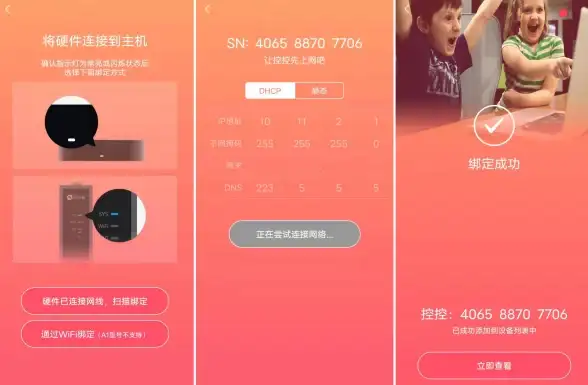
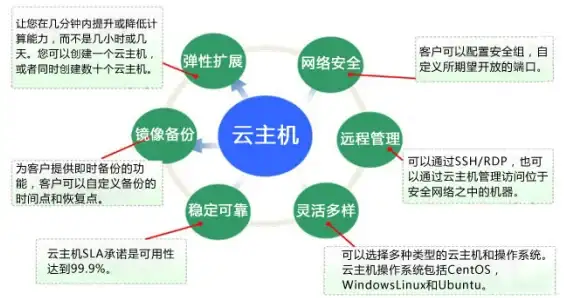
本文由 普觅珍 于2025-08-21发表在【云服务器提供商】,文中图片由(普觅珍)上传,本平台仅提供信息存储服务;作者观点、意见不代表本站立场,如有侵权,请联系我们删除;若有图片侵权,请您准备原始证明材料和公证书后联系我方删除!
本文链接:https://xdh.7tqx.com/wenda/688684.html
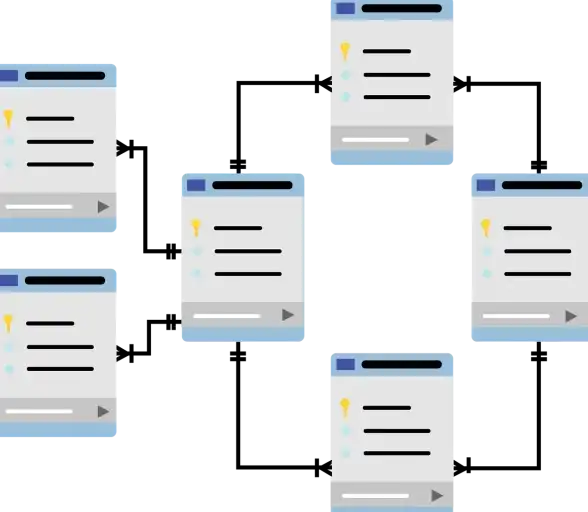
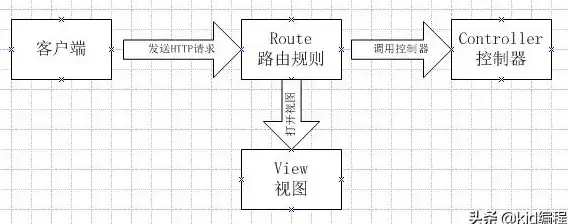
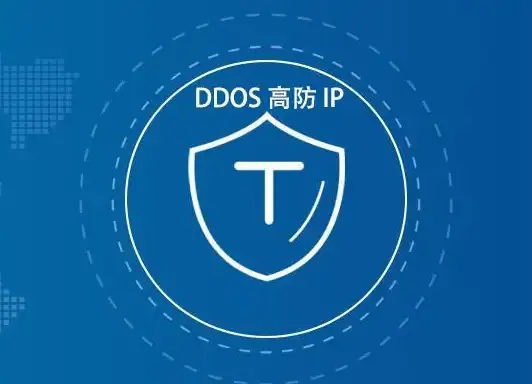






发表评论